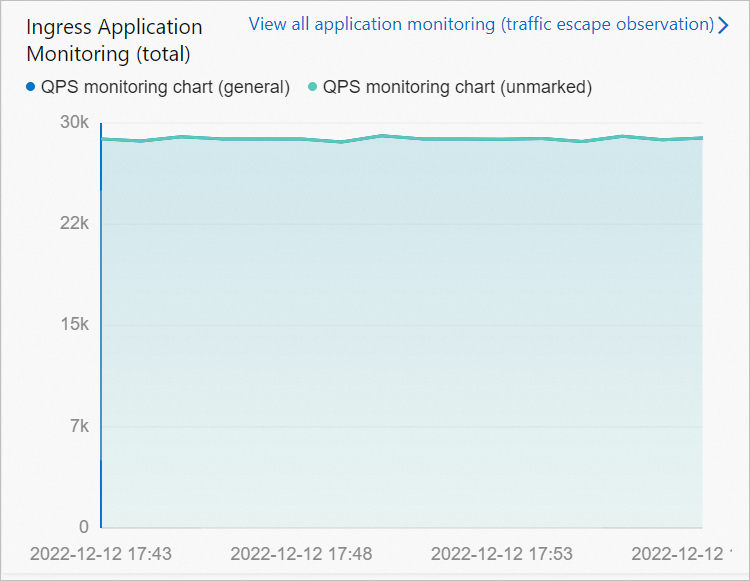レーングループが作成された後、アプリケーションに直接アクセスし、イングレスアプリケーションのインバウンドトラフィックを監視できます。
前提条件
アプリケーションのエンドツーエンドトラフィック調整機能を構成する前に、以下の前提条件が満たされていることを確認してください。- マイクロサービスアプリケーションが作成されていること。詳細については、「概要」をご参照ください。
イングレスアプリケーションが利用可能なこと。たとえば、Spring Cloud Gateway または Spring Cloud Netflix Zuul に基づいて構築されたサービスゲートウェイなどです。サービスゲートウェイは、Enterprise Distributed Application Service(EDAS)のマイクロサービス名前空間に関連付けられています。
Spring Cloud Gateway に基づいてイングレスゲートウェイを構築する場合、Spring Cloud Gateway のバージョンが 2.1.x 以後であることを確認してください。
- サーバーロードバランサー(SLB)インスタンスがイングレスアプリケーションにバインドされていること。詳細については、「CLB インスタンスをバインドする」または「CLB インスタンスを再利用する」をご参照ください。
レーングループを作成する
EDAS console にログインします。
- 左側のナビゲーションペインで、 を選択します。
- 上部のナビゲーションバーで、リージョンを選択します。[エンドツーエンドトラフィック調整] ページで、マイクロサービス名前空間を選択します。
- [エンドツーエンドトラフィック調整] ページの下部で、[レーングループとレーンを作成] をクリックします。選択したマイクロサービス名前空間にレーングループが作成されている場合は、作成[スイムレーングループを選択] フィールドの右側にあるをクリックします。説明 マイクロサービス名前空間には、最大 2 つのレーン グループを含めることができます。
- [スイムレーンを作成] パネルで、関連するパラメーターを設定し、[OK] をクリックします。
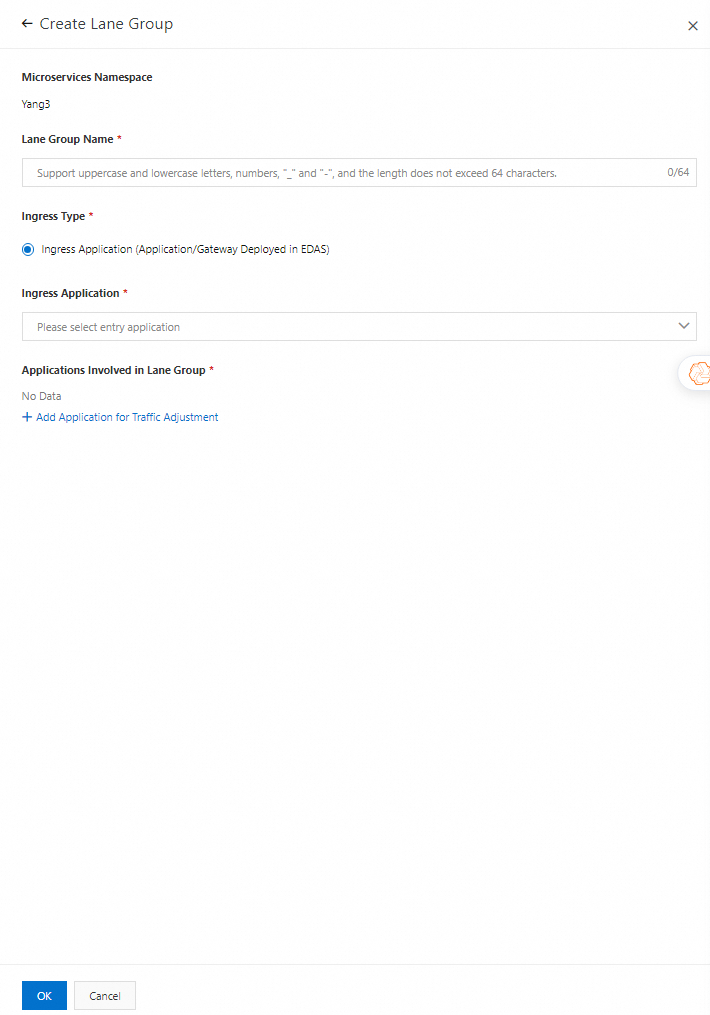
パラメーター 説明 マイクロサービス空間 [エンドツーエンドトラフィック調整] ページで選択したマイクロサービス名前空間。選択したマイクロサービス名前空間は変更できません。 レーングループ名 レーングループの名前。名前は最大 64 文字までで、文字、数字、ハイフン(-)、アンダースコア(_)を含めることができます。 エントリタイプ イングレスアプリケーションのタイプ。デフォルト値:[エントリアプリケーション(EDAS にデプロイされたアプリケーション/ゲートウェイ)]。 説明 EDAS では、Spring Cloud Gateway または Spring Cloud Netflix Zuul に基づいて構築されたサービスゲートウェイをイングレスアプリケーションとして使用できます。サービスゲートウェイは、EDAS のマイクロサービス名前空間に関連付けられている必要があります。エントリアプリケーション このパラメーターは、[エントリタイプ] パラメーターが [エントリアプリケーション(EDAS にデプロイされたアプリケーション/ゲートウェイ)] に設定されている場合にのみ表示されます。 スイムレーングループはすべてのアプリケーションをカバーする [フロー制御リンクの追加に関係するアプリケーション] をクリックし、選択したイングレスアプリケーションまたはイングレスゲートウェイに基づいて関係するすべてのアプリケーションを選択します。 レーングループが作成されると、作成されたレーングループの関係するアプリケーションが、スイムレーングループにはアプリケーションが含まれます[エンドツーエンドトラフィック調整] ページの 編集 セクションに表示されます。イングレスアプリケーションと関係するアプリケーションが正しく選択されていることを確認します。レーングループに関する情報を変更するには、 をクリックし、必要に応じて情報を変更します。
イングレスアプリケーションのトラフィックを監視する
- 管理するイングレスアプリケーションまたはイングレスゲートウェイにバインドされている SLB インスタンスのエンドポイントを取得します。
- [アプリケーション] ページで、イングレスアプリケーションまたはイングレスゲートウェイの名前をクリックします。
- アクセス構成[アプリケーションの概要] ページの セクションで、SLB インスタンスのエンドポイントをコピーします。
- ブラウザまたは他のツールを使用して、レーングループの関係するアプリケーションに複数回アクセスします。この例では、ブラウザでトランザクションセンターにアクセスし、トラフィックがさまざまな方法でルーティングされます。特定のアプリケーションにトラフィックをルーティングする方法の詳細については、「エンドツーエンドトラフィック調整を使用して特定のバージョンのアプリケーションにトラフィックをルーティングする」をご参照ください。
Case 1: A [172.20.**.**] -> B1 [172.20.**.**] -> C [172.20.**.**] // ケース 1:A [172.20.**.**] -> B1 [172.20.**.**] -> C [172.20.**.**] Case 2: A [172.20.**.**] -> B [172.20.**.**] -> C [172.20.**.**] // ケース 2:A [172.20.**.**] -> B [172.20.**.**] -> C [172.20.**.**] Case 3: A2 [172.20.**.**] -> B [172.20.**.**] -> C [172.20.**.**] // ケース 3:A2 [172.20.**.**] -> B [172.20.**.**] -> C [172.20.**.**] ....... - イングレスアプリケーションのトラフィック監視チャートを表示します。
- [エンドツーエンドトラフィック調整] ページで、データを表示するレーングループを選択します。
- [エンドツーエンドトラフィック調整] ページで、監視時間範囲を選択します。トラフィック監視チャートは、[イングレスアプリケーションの監視(合計)] セクションで更新されます。トラフィック監視チャートでは、特定の時点における 1 秒あたりのクエリ数(QPS)を表示できます。